Dell OptiPlex 3011 User Manual [tr]
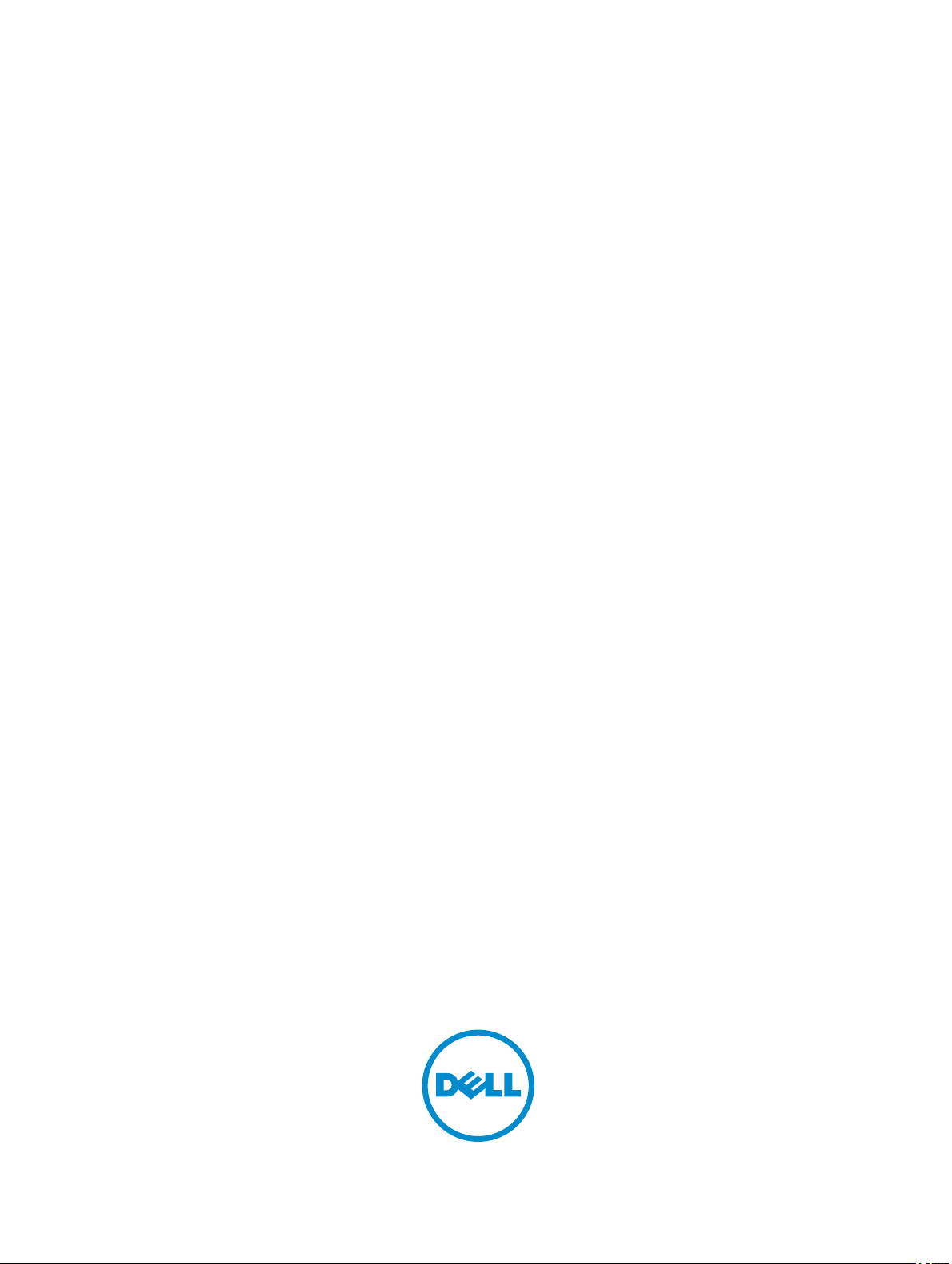
Dell OptiPlex 3011 AIO
Kullanıcı El Kitabı
Resmi Model: W07B
Resmi Tip: W07B001
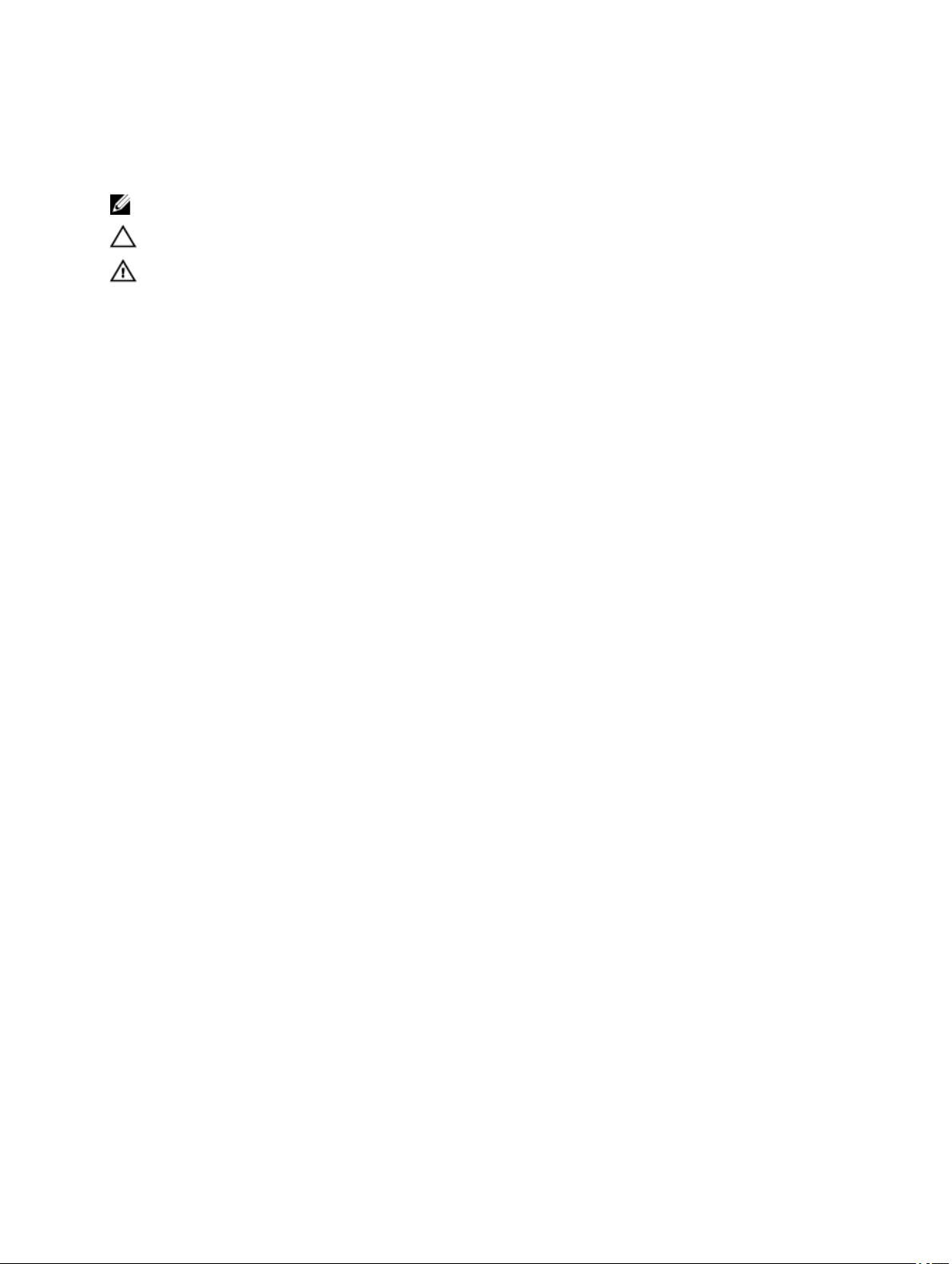
Notlar, Dikkat Edilecek Noktalar ve Uyarılar
NOT: NOT, bilgisayarınızı daha iyi kullanmanızı sağlayan önemli bilgileri anlatır.
DİKKAT: DİKKAT, donanımda olabilecek hasarları ya da veri kaybını belirtir ve bu sorunun nasıl önleneceğini anlatır.
UYARI: UYARI, meydana gelebilecek olası maddi hasar, kişisel yaralanma veya ölüm tehlikesi anlamına gelir.
© 2013 Dell Inc. Tüm Hakları Saklıdır.
Bu metinde kullanılan ticari markalar: Dell™, DELL logosu, Dell Precision™, Precision ON™, ExpressCharge™, Latitude™, Latitude ON™, OptiPlex™,
Venue™, Vostro™ ve Wi-Fi Catcher™ Dell Inc.'nin ticari markalarıdır. Intel®, Pentium®, Xeon®, Core™, Atom™, Centrino® ve Celeron® Intel
Corporation'ın ABD ve diğer ülkelerdeki tescilli ticar markaları veya ticari markalarıdır. AMD®, Advanced Micro Devices, Inc.'nin tescilli ticari
markası ve AMD Opteron™, AMD Phenom™, AMD Sempron™, AMD Athlon™, ATI Radeon™ ve ATI FirePro™ da ticari markalarıdır. Microsoft®,
Windows®, MS-DOS®, Windows Vista®, Windows Vista başlat düğmesi ve Office Outlook® Microsoft Corporation'ın ABD ve/veya diğer ülkelerdeki
ticari markaları veya tescilli ticari markalarıdır. Blu-ray Disc™ Blu-ray Disc Association'ın (BDA) sahip olduğu bir ticari markadır ve disklerde ve
oynatıcılarda kullanım için lisanslıdır. Bluetooth® sözcüğü markası tescilli bir ticari marka olup Bluetooth® SIG, Inc.'e aittir ve böyle bir markanın Dell
Inc. tarafından kullanımı lisansa tabidir. Wi-Fi® Wireless Ethernet Compatibility Alliance, Inc.'nin tescilli ticari markasıdır.
2013 - 11
Rev. A01
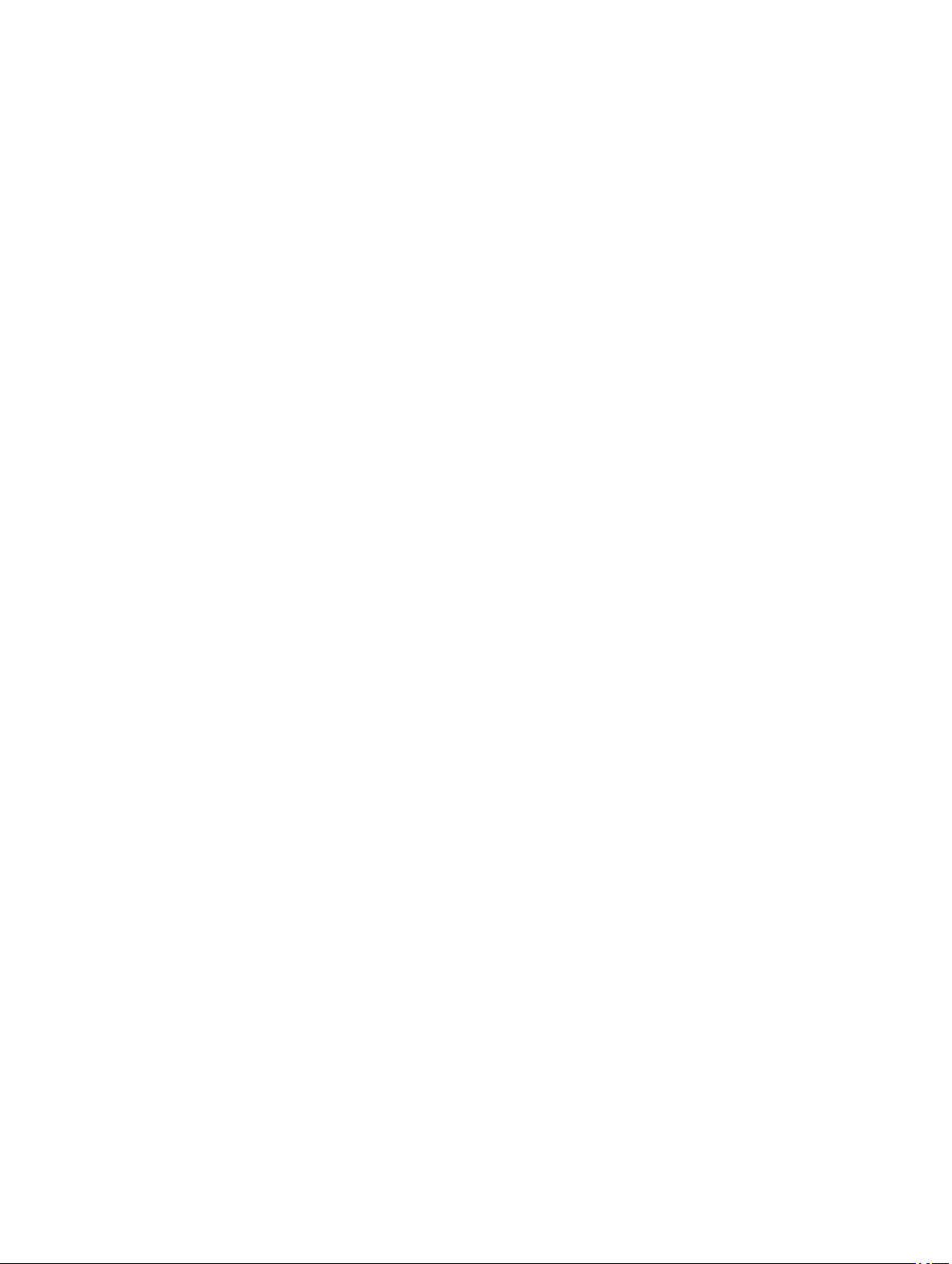
İçindekiler
1 Bilgisayarınızda Çalışma........................................................................................................5
Bilgisayarınızın İçinde Çalışmaya Başlamadan Önce................................................................................................ 5
Önerilen Araçlar.................................................................................................................................................... 6
Bilgisayarınızı Kapatma......................................................................................................................................... 6
Bilgisayarınızda Çalıştıktan Sonra...........................................................................................................................7
Önemli Bilgiler.......................................................................................................................................................7
2 Bileşenleri Takma ve Çıkarma............................................................................................... 9
Sisteme Genel Bakış............................................................................................................................................. 9
İç görünüş ..................................................................................................................................................... 9
Stand Kapağının Çıkarılması................................................................................................................................ 10
Stand Kapağının Takılması.................................................................................................................................. 10
VESA Standının Çıkarılması.................................................................................................................................10
VESA Standının Takılması................................................................................................................................... 11
Arka Kapağın Çıkarılması.....................................................................................................................................11
Arka Kapağın Takılması.......................................................................................................................................13
Optik Disk Sürücüsünü Çıkarma........................................................................................................................... 13
Optik Disk Sürücüyü Takma................................................................................................................................. 14
Kontrol Devre Kartını Çıkarma.............................................................................................................................. 15
Kontrol Devre Kartının Takılması...........................................................................................................................15
Kablosuz Yerel Ağ (WLAN) Kartını Çıkarma...........................................................................................................15
WLAN Kartını Takma...........................................................................................................................................16
Belleği Çıkarma...................................................................................................................................................16
Belleği Takma.....................................................................................................................................................17
Sistem Kartı Kapağını Çıkarma.............................................................................................................................17
Sistem Kartı Kapağını Takma............................................................................................................................... 19
Düğme Pili Çıkarma.............................................................................................................................................19
Düğme Pili Takma...............................................................................................................................................20
Isı Emicisini Çıkarma........................................................................................................................................... 20
Isı Emicisini Takma..............................................................................................................................................21
Sistem Fanını Çıkarma........................................................................................................................................ 21
Sistem Fanını Takma...........................................................................................................................................21
İşlemciyi Çıkarma................................................................................................................................................22
İşlemciyi Takma.................................................................................................................................................. 22
İzinsiz Girişi Önleme Anahtarını Çıkarma...............................................................................................................22
İzinsiz Girişi Önleme Anahtarını Takma................................................................................................................. 23
Hoparlörleri Çıkarma............................................................................................................................................23
Hoparlörleri Takma..............................................................................................................................................24
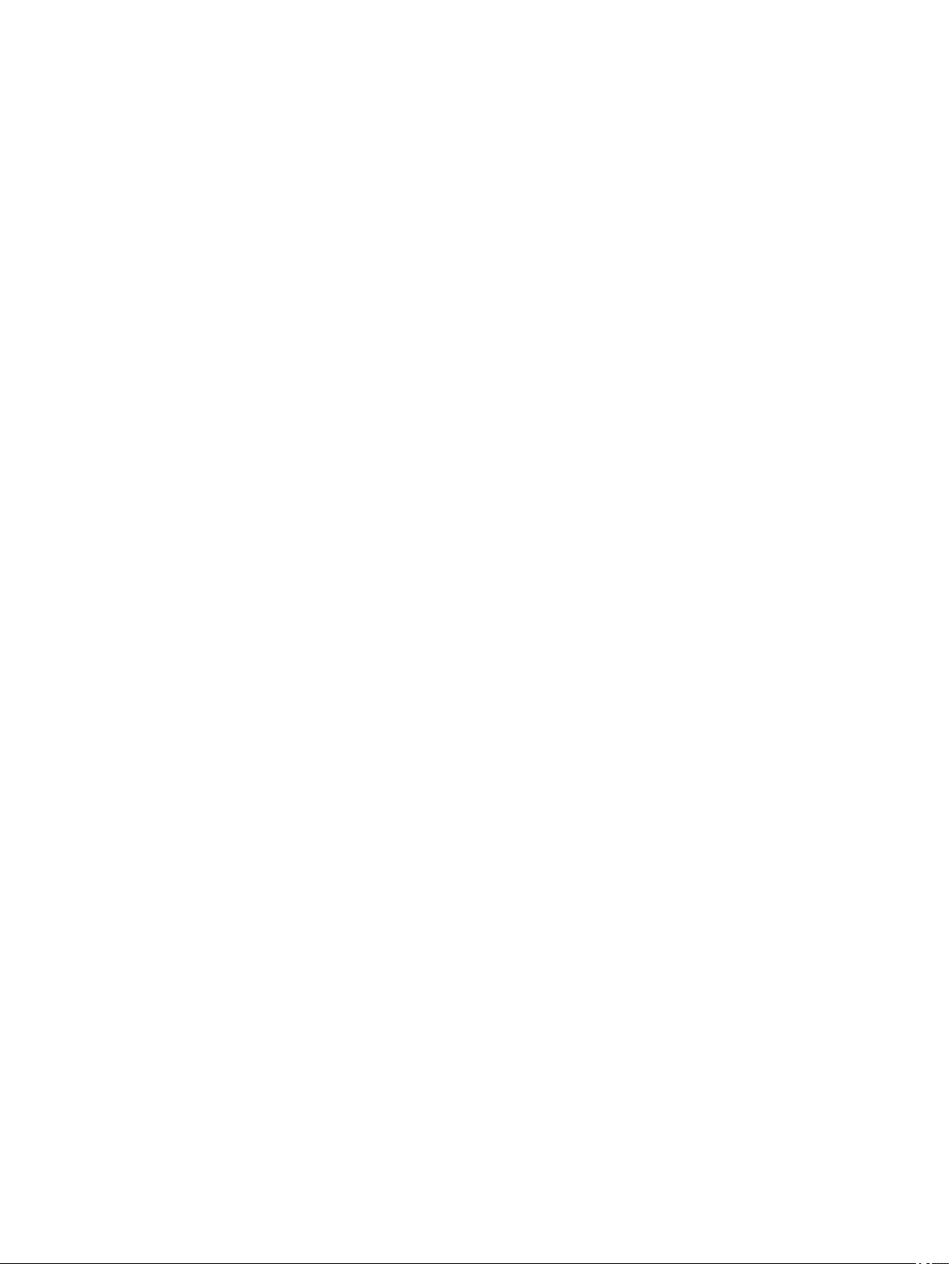
Güç Anahtarını Çıkarma.......................................................................................................................................24
Güç Düğmesini Takma.........................................................................................................................................25
Sabit Sürücüyü Çıkarma...................................................................................................................................... 25
Sabit Sürücüyü Takma.........................................................................................................................................27
Sistem Kartını Çıkarma........................................................................................................................................27
Sistem Kartı Bileşenleri........................................................................................................................................31
Sistem Kartını Takma.......................................................................................................................................... 32
Ekran Braketini Çıkarma...................................................................................................................................... 32
Ekran Braketini Takma.........................................................................................................................................35
Kamerayı Çıkarma...............................................................................................................................................36
Kamerayı Takma.................................................................................................................................................36
Seri Bağlantı Noktasını Çıkarma........................................................................................................................... 37
Seri Bağlantı Noktasının Takılması........................................................................................................................38
3 Sistem Kurulumu.................................................................................................................. 39
Boot Sequence (Önyükleme Sırası).......................................................................................................................39
Navigation Keys.................................................................................................................................................. 39
Sistem Kurulum Seçenekleri.................................................................................................................................40
Updating the BIOS ..............................................................................................................................................49
System and Setup Password................................................................................................................................50
Assigning a System Password and Setup Password.........................................................................................50
Mevcut Bir Sistem Ve/Veya Kurulum Parolasını Silme Veya Değiştirme..............................................................51
4 Tanılamalar............................................................................................................................53
Gelişmiş Yükleme Öncesi Sistem Değerlendirmesi (ePSA) Tanılamaları................................................................... 53
5 Bilgisayarınızda Sorun Giderme..........................................................................................55
Önemli Bilgiler.....................................................................................................................................................55
Diagnostik Güç LED'i Kodları................................................................................................................................55
Sesli Uyarı Kodları...............................................................................................................................................56
Hata İletileri........................................................................................................................................................ 56
6 Teknik Özellikler....................................................................................................................59
7 Contacting Dell......................................................................................................................65
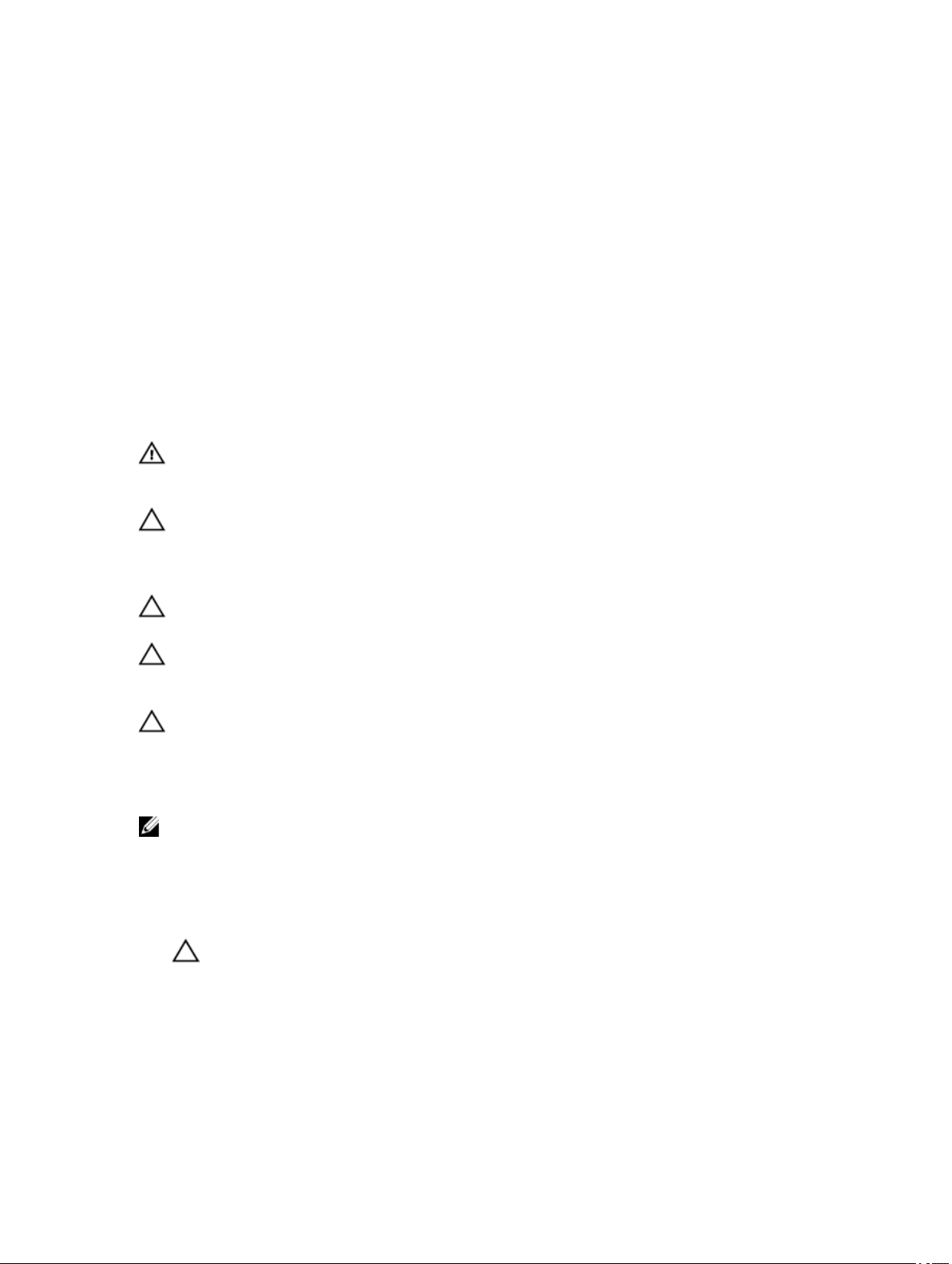
1
Bilgisayarınızda Çalışma
Bilgisayarınızın İçinde Çalışmaya Başlamadan Önce
Bilgisayarınızı potansiyel hasardan korumak ve kişisel güvenliğinizi sağlamak için aşağıdaki güvenlik yönergelerini uygulayın. Aksi
belirtilmedikçe, bu belgedeki her prosedür aşağıdaki koşulların geçerli olduğunu varsaymaktadır:
• Bilgisayarınızla birlikte gelen güvenlik bilgilerini okudunuz.
• Çıkarma prosedürü ters sırayla uygulanarak bir bileşen değiştirilebilir veya (ayrıca satın alınmışsa) takılabilir.
UYARI: Bilgisayarınızın içinde çalışmadan önce bilgisayarınızla gönderilen güvenlik bilgilerini okuyun. Diğer en iyi
güvenlik uygulamaları bilgileri için www.dell.com/regulatory_compliance adresindeki Yasal Uygunluk Ana
Sayfası'na danışın.
DİKKAT: Pek çok tamir işlemi yalnızca sertifikalı servis teknisyeni tarafından gerçekleştirilmelidir. Sorun giderme
işlemlerini ve basit tamirleri sadece ürün belgenizde belirtildiği gibi veya destek ekibinin çevrimiçi olarak ya da
telefonla belirttiği gibi gerçekleştirmelisiniz. Dell tarafından yetkilendirilmemiş servisten kaynaklanan zararlar, Dell
garantisi kapsamında değildir. Ürünle birlikte gelen güvenlik talimatlarını okuyun ve uygulayın.
DİKKAT: Elektrostatik boşalımı önlemek için, bir bilek topraklama kayışı kullanarak ya da bilgisayarın arkasındaki
konnektör gibi boyanmamış metal yüzeylere sık sık dokunarak kendinizi topraklayın.
DİKKAT: Bileşenlere ve kartlara dikkatle muamele edin. Bir kartın üzerindeki bileşenlere veya kontaklara
dokunmayın. Kartları kenarlarından veya metal montaj braketinden tutun. İşlemci gibi bileşenleri pimlerinden değil
kenarlarından tutun.
DİKKAT: Bir kabloyu çıkardığınızda, konnektörünü veya çekme tırnağını çekin. Bazı kablolarda kilitleme tırnağı olan
konnektörler bulunur; bu tür bir kabloyu çıkarıyorsanız kabloyu çıkarmadan önce kilitlemek tırnaklarına bastırın.
Konnektörleri ayırdığınzda, konnektör pimlerinin eğilmesini önlemek için bunları eşit şekilde hizalanmış halde tutun.
Ayrıca, bir kabloyu bağlamadan önce her iki konnektörün de doğru biçimde yönlendirildiğinden ve hizalandığından
emin olun.
NOT: Bilgisayarınızın ve belirli bileşenlerin rengi bu belgede gösterilenden farklı olabilir.
Bilgisayara zarar vermekten kaçınmak için, bilgisayarın içinde çalışmaya başlamadan önce aşağıdaki adımları uygulayın.
1. Bilgisayar kapağının çizilmesini önlemek için, çalışma yüzeyinin düz ve temiz olmasını sağlayın.
2. Bilgisayarınızı kapatın (bkz. Bilgisayarınızı Kapatma).
DİKKAT: Ağ kablosunu çıkarmak için, önce kabloyu bilgisayarınızdan ve ardından ağ aygıtından çıkarın.
3. Tüm ağ kablolarını bilgisayardan çıkarın.
4. Bilgisayarınızı ve tüm bağlı aygıtları elektrik prizlerinden çıkarın.
5. Sistem kartını topraklamak için, sistem bağlantısı yokken güç düğmesini basılı tutun.
6. Kapağı çıkarın.
5
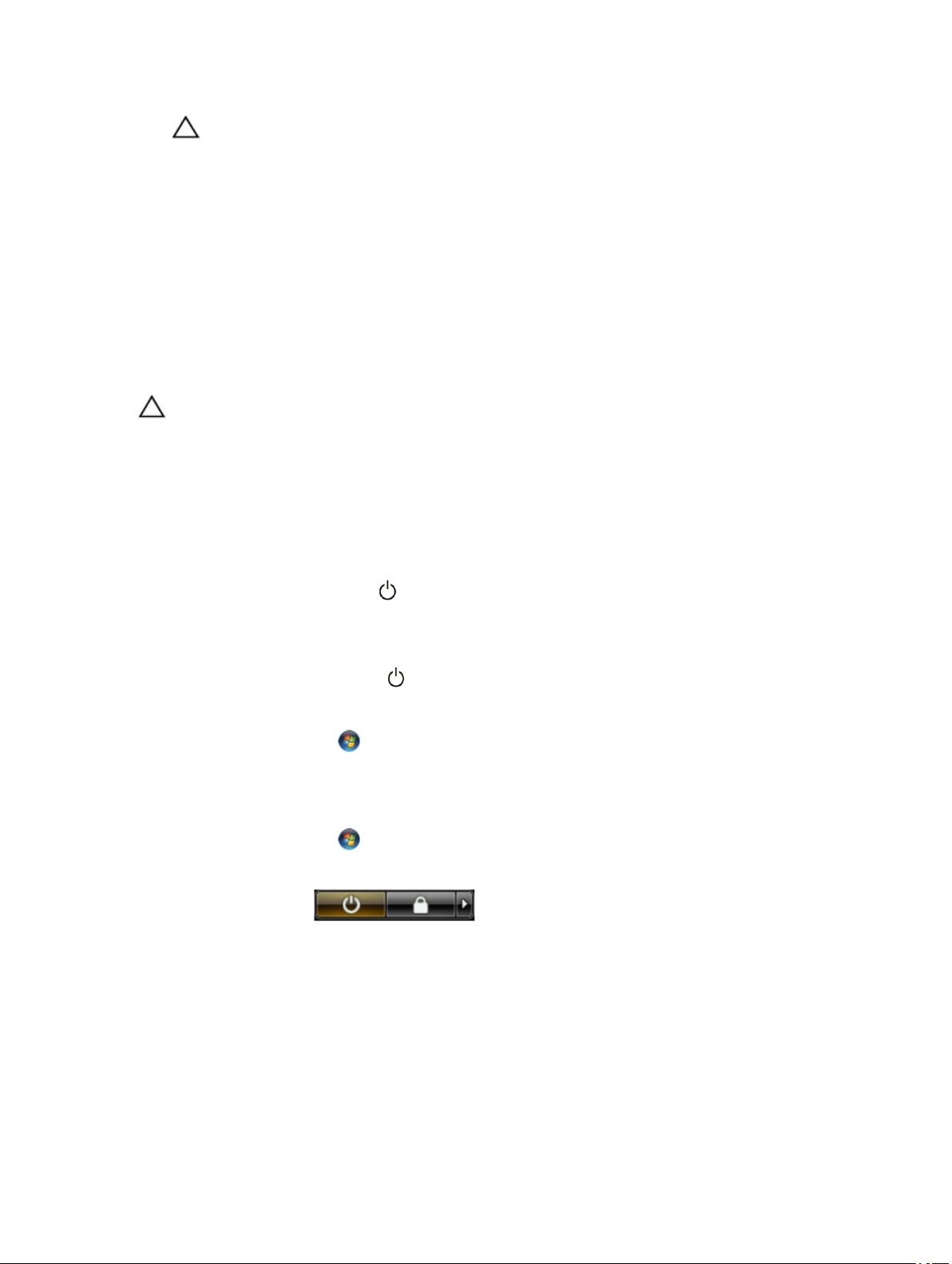
DİKKAT: Bilgisayarınızın içindeki herhangi bir şeye dokunmadan önce, bilgisayarın arkasındaki metal gibi
boyanmamış metal bir yüzeye dokunarak kendinizi topraklayın. Çalışırken, dahili bileşenlere zarar verebilecek
olan statik elektriği dağıtmak için düzenli olarak boyanmamış metal yüzeylere dokunun.
Önerilen Araçlar
Bu belgedeki yordamlar için aşağıdaki araçlar gerekebilir:
• Küçük düz uçlu tornavida
• Phillips tornavida
• Küçük plastik çizici
Bilgisayarınızı Kapatma
DİKKAT: Veri kaybını önlemek için, bilgisayarınızı kapatmadan önce tüm açık dosyaları kaydedip kapatın ve açık
programlardan çıkın.
1. İşletim sistemini kapatın:
– Windows 8'de:
* Dokunma özelliği etkin bir aygıt kullanarak:
a. Parmağınızı ekranın sağ kenarından doğru sürtün, Tılsımlar menüsünü açın ve Settings (Ayarlar)
öğesini seçin.
b. Güç simgesini ardından Shut down (Kapat) öğesini seçin
* Fare kullanarak:
a. Ekranın sağ üst köşesine gidin ve Settings (Ayarlar) öğesine tıklayın.
b. Güç düğmesine ardından Shut down (Kapat)'ı seçin
– Windows 7'de:
1. Başlat'a tıklayın .
2. Kapat
veya
1. Başlat'a tıklayın .
2. Aşağıda gösterildiği gibi Başlat menüsünün sağ alt köşesindeki oku tıklatın ve ardından Kapat öğesini tıklatın.
2. Bilgisayarın ve tüm takılı aygıtların kapandığından emin olun. İşletim sisteminizi kapattığınızda bilgisayarınız ve takılı aygıtlar
otomatik olarak kapanmazsa, bunları kapatmak için güç düğmesine basın ve yaklaşık 6 saniye basılı tutun.
6
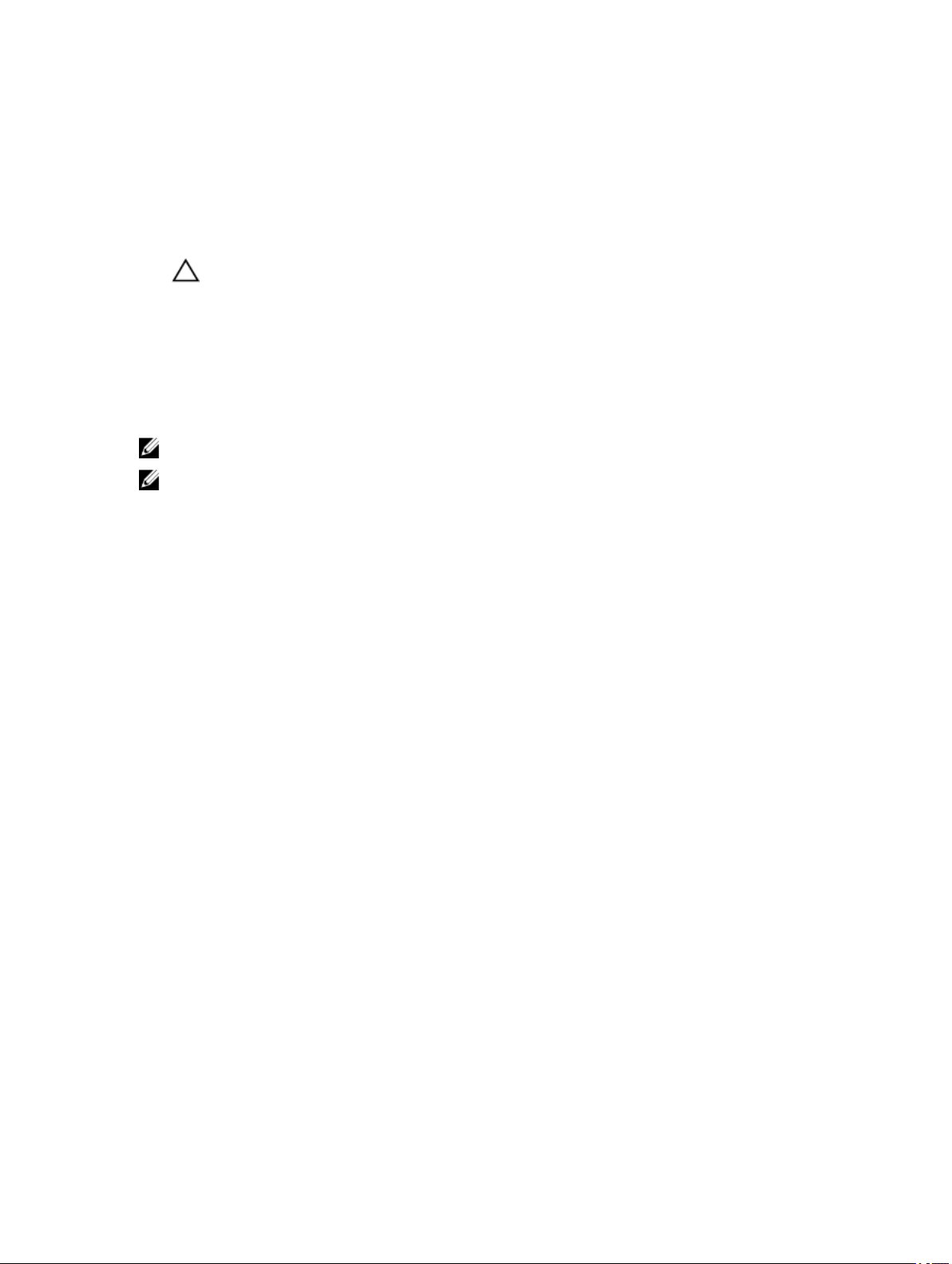
Bilgisayarınızda Çalıştıktan Sonra
Herhangi bir değiştirme işlemini tamamladıktan sonra, bilgisayarınızı açmadan önce harici aygıtları, kartları, kabloları vs.
taktığınızdan emin olun.
1. Bilgisayar kapağını takın.
DİKKAT: Ağ kablosu takmak için önce ağ aygıtına takın ve ardından bilgisayara takın.
2. Bilgisayarınıza telefon veya ağ kablolarını bağlayın.
3. Bilgisayarınızı ve tüm bağlı aygıtları elektrik prizlerine takın.
4. Bilgisayarınızı açın.
5. Gerekirse, Dell Diagnostics programını çalıştırarak bilgisayarın doğru çalışıp çalışmadığını kontrol edin.
Önemli Bilgiler
NOT: Dokunmatik yüzeyi tozlu, sıcak veya nemli ortamlarda kullanmaktan kaçının.
NOT: Ani sıcaklık değişiklikleri cam ekranın iç yüzeyinde yoğuşmaya neden olur. Bu yoğuşma kısa bir süre sonra yok olur ve
normal kullanımı etkilemez.
7
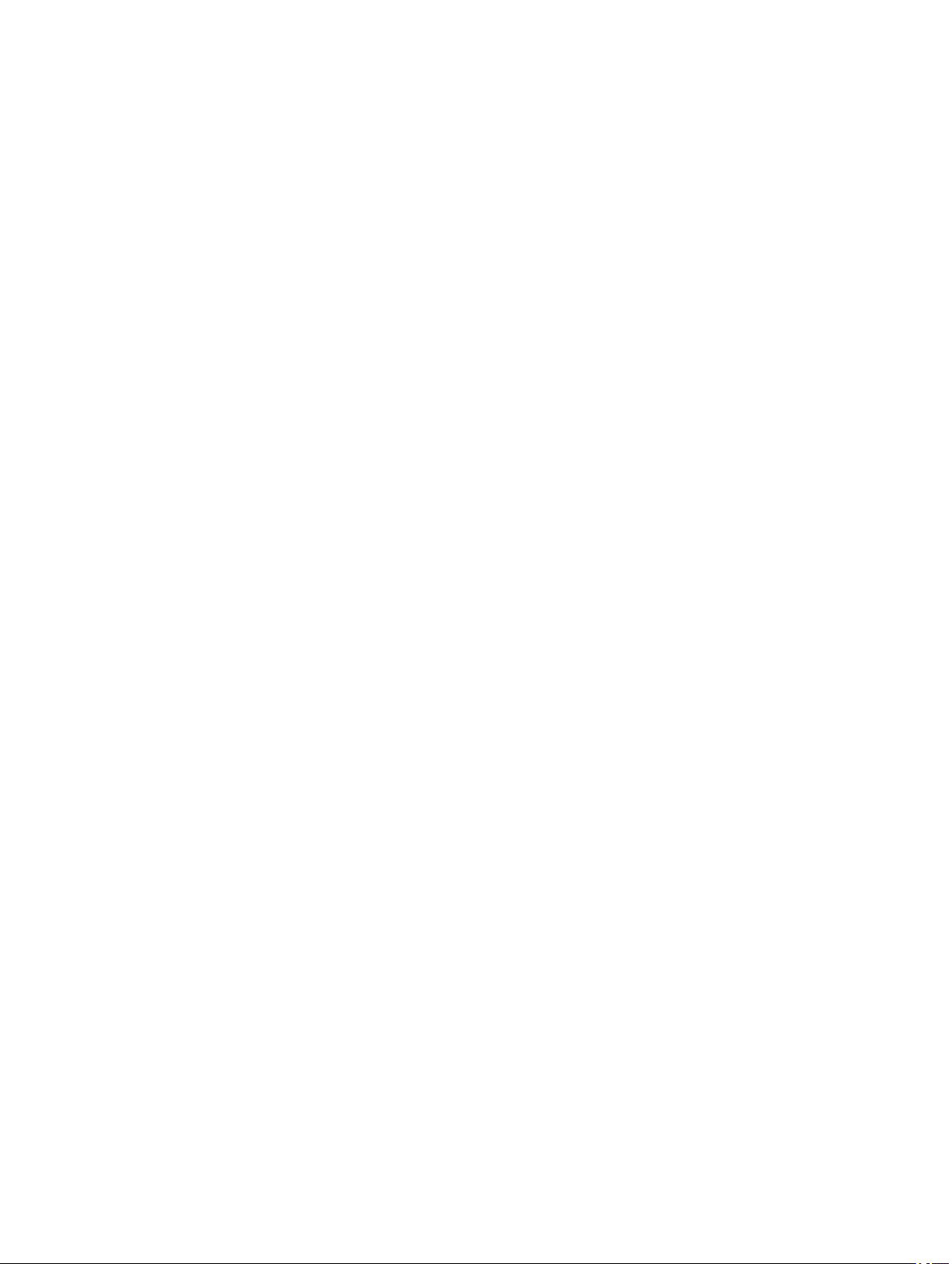
8

2
Bileşenleri Takma ve Çıkarma
Bu bölümde bileşenlerin bilgisayarınızdan çıkarılmasına veya takılmasına dair ayrıntılı bilgi yer almaktadır.
Sisteme Genel Bakış
Aşağıdaki şekil, bilgisayarın arka kapak çıkarıldıktan sonraki iç görüntüsünü vermektedir. Alıntılar bilgisayarın içindeki bileşenlerin
adlarını ve düzenini gösterir.
İç görünüş
1. optik disk sürücüsü
2. kontrol devre kartı
3. izinsiz girişi önleme anahtarı
4. sistem fanı
5. ısı emicisi
9
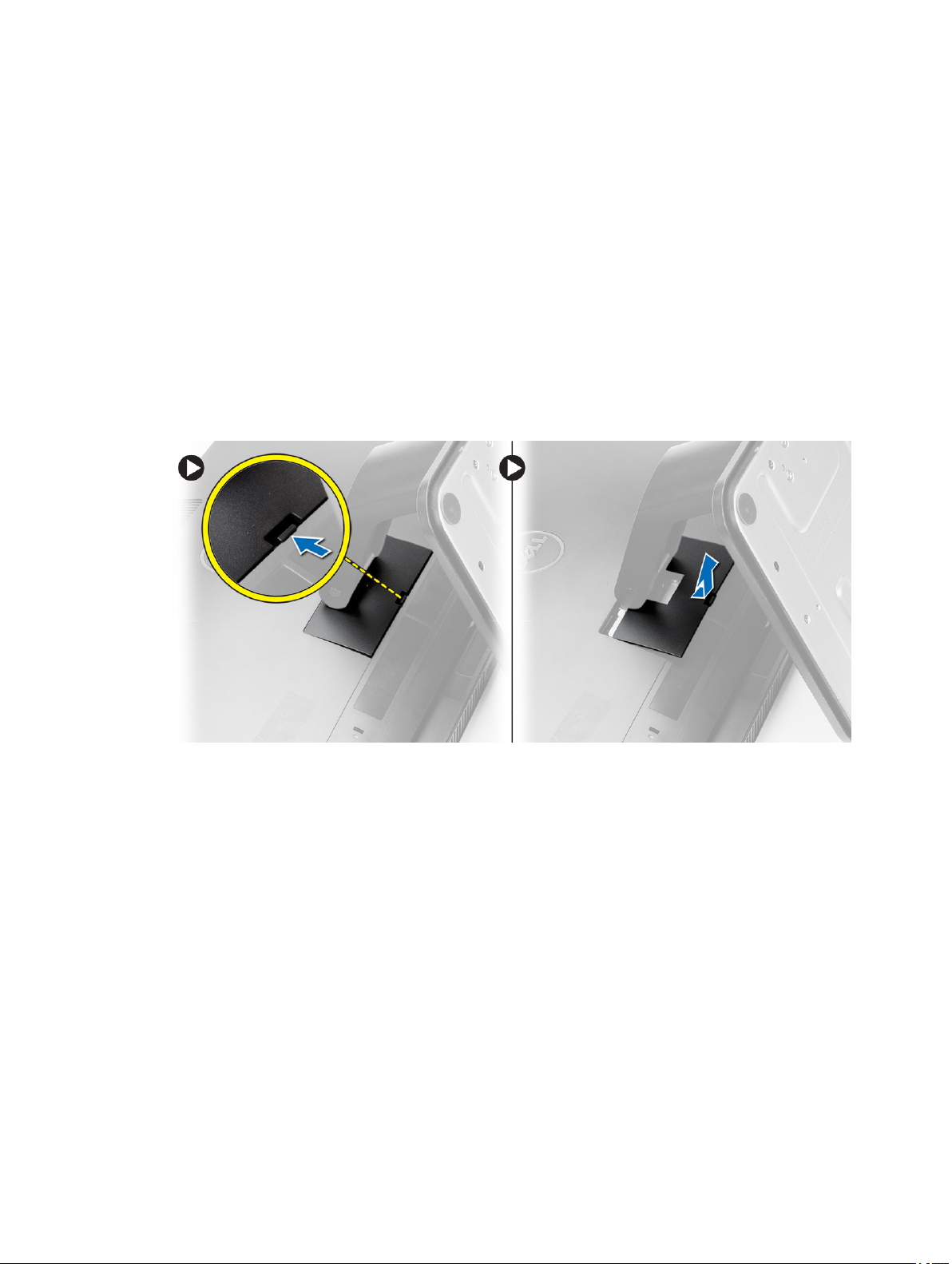
6. bellek
7. sistem kartı
8. düğme pil
9. hoparlör
10. WLAN kartı yuvası
11. sabit sürücü
12. iletişim kapısı
13. güç anahtarı
14. kasa
Stand Kapağının Çıkarılması
1. Bilgisayarınızın İçinde Çalışmadan Önce bölümündeki prosedürlere uyun.
2. Bilgisayarı, ekran kısmı aşağı bakacak şekilde düz bir yüzeye yerleştirin.
3. Stand kapağını serbest bırakmak için tırnağı içeri doğru bastırın ve bilgisayardan çıkartın.
Stand Kapağının Takılması
1. Stand kapağını yerine doğru kaydırın ve bilgisayara sabitlemek için üzerine bastırın.
2. Bilgisayarınızın İçinde Çalıştıktan Sonra bölümündeki prosedürlere uyun.
VESA Standının Çıkarılması
1. Bilgisayarınızın İçinde Çalışmadan Önce bölümündeki prosedürlere uyun.
2. Stand kapağını çıkarın.
3. VESA standını bilgisayara sabitleyen vidaları söküp VESA standını bilgisayardan çıkartın.
10
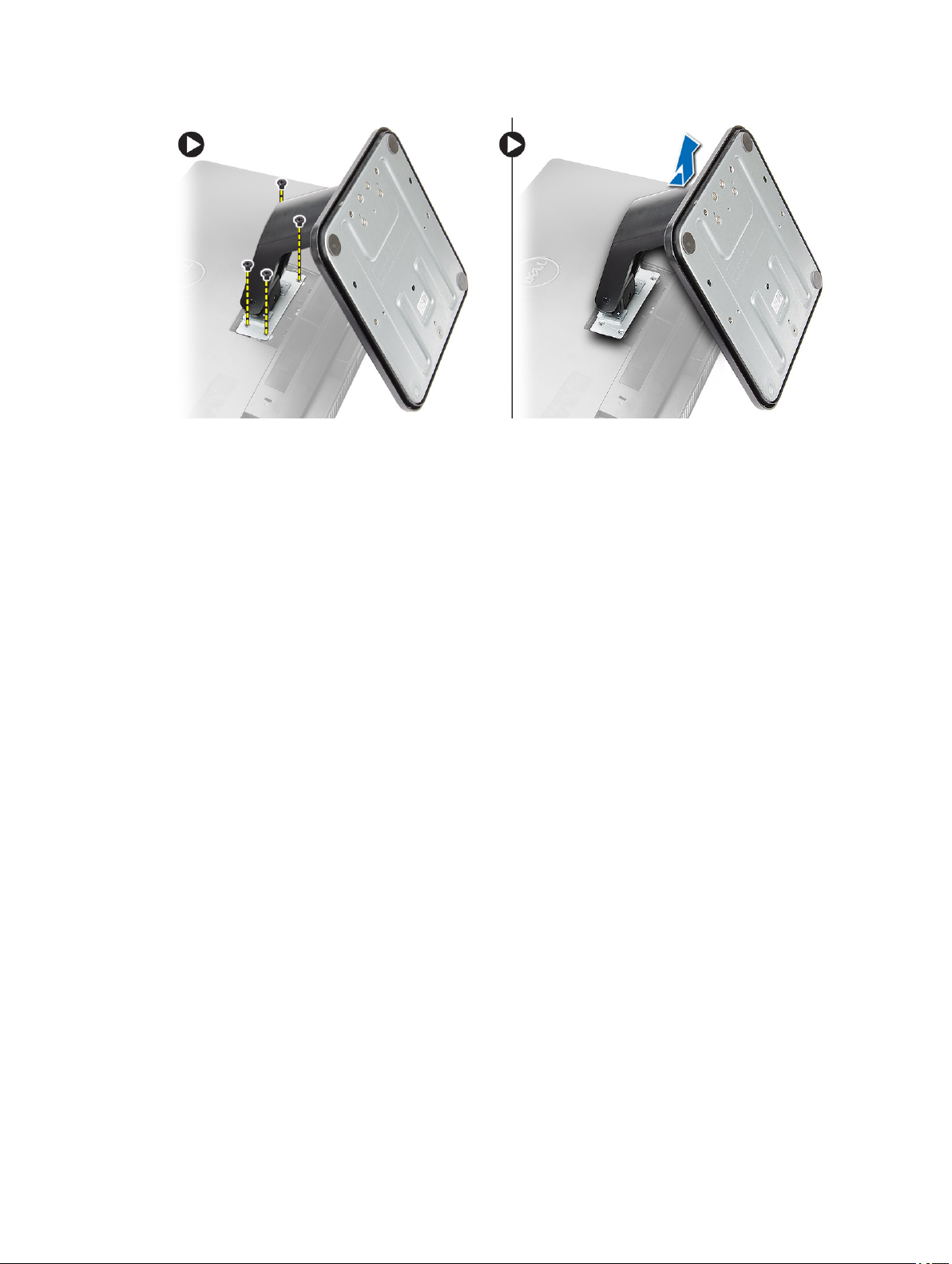
VESA Standının Takılması
1. VESA standını bilgisayara yerleştirin.
2. VESA standını bilgisayara sabitleyen vidaları sıkın.
3. Şunları takın:
a) stand kapağı
4. Bilgisayarınızın İçinde Çalıştıktan Sonra bölümündeki prosedürlere uyun.
Arka Kapağın Çıkarılması
1. Bilgisayarınızın İçinde Çalışmadan Önce bölümündeki prosedürlere uyun.
2. Çıkarın:
a) stand kapağı
b) VESA standı
3. Plastik bir çizici kullanarak arka kapağı bilgisayardan serbest bırakın.
11

4. Arka kapağı bilgisayardan çıkarın.
12

Arka Kapağın Takılması
1. Arka kapağı bilgisayara yerleştirin.
2. Arka kapağı bilgisayara sabitlemek için köşelerinden bastırın.
3. Şunları takın:
a) VESA standı
b) stand kapağı
4. Bilgisayarınızın İçinde Çalıştıktan Sonra bölümündeki prosedürlere uyun.
Optik Disk Sürücüsünü Çıkarma
1. Bilgisayarınızın İçinde Çalışmadan Önce bölümündeki prosedürlere uyun.
2. Çıkarın:
a) stand kapağı
b) VESA standı
c) arka kapak
3. Optik disk sürücüsünü bilgisayara sabitleyen vidayı sökün ve optik disk sürücüsünün kablosunu çıkarın. Optik disk
sürücüsünü dışarı doğru kaydırarak bilgisayardan çıkartın.
13
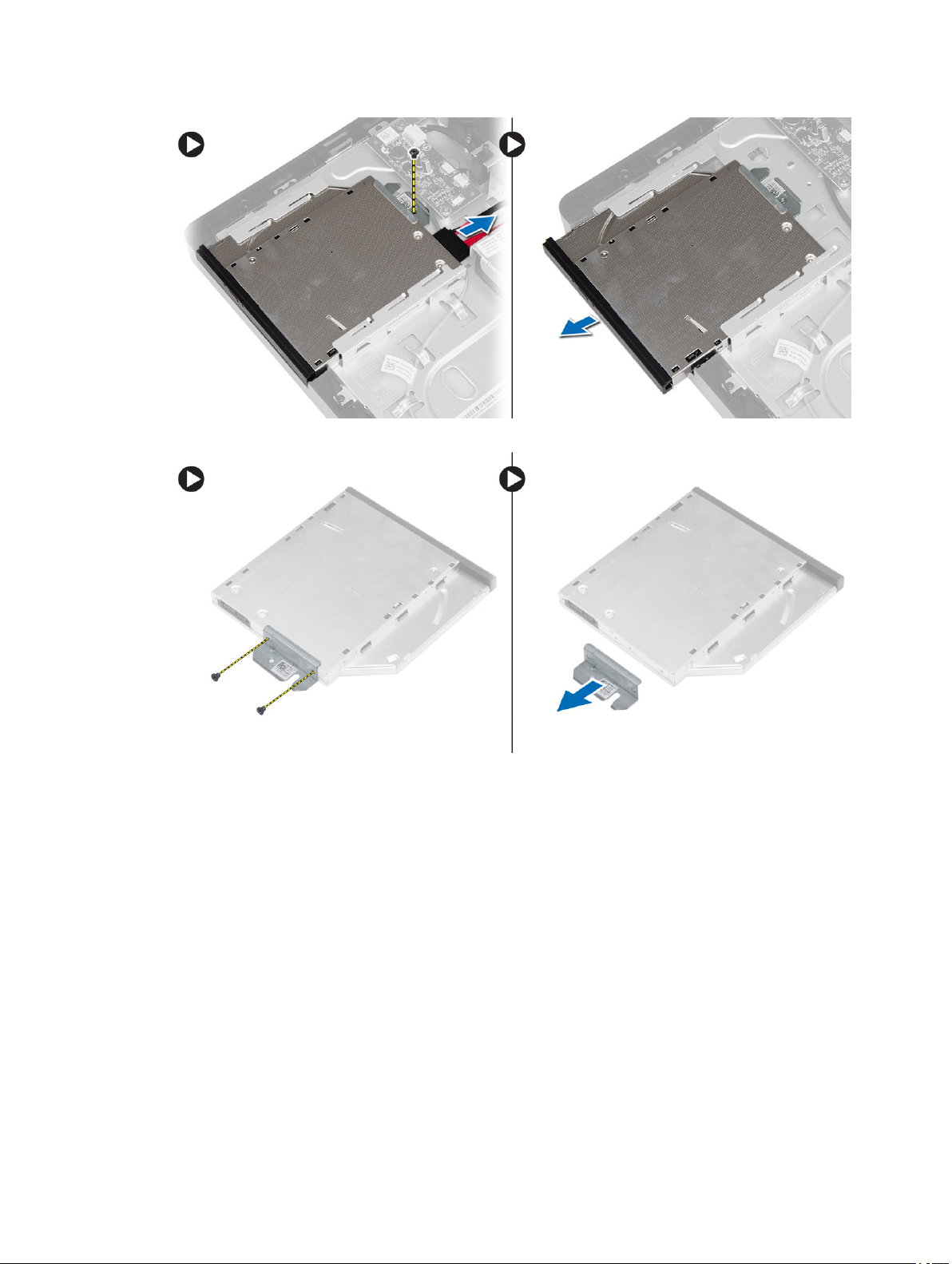
4. Braketi optik disk sürücüsüne sabitleyen vidaları sökün ve braketi optik sürücüden çıkartın.
Optik Disk Sürücüyü Takma
1. Braketi optik disk sürücüsü üzerine yerleştirin ve sabitlemek için vidaları sıkın.
2. Optik disk sürücüsünü bilgisayara doğru kaydırın ve sabitlemek için vidasını sıkın.
3. Kabloları kontrol devre kartına bağlayın.
4. Şunları takın:
a) arka kapak
b) VESA standı
c) stand kapağı
5. Bilgisayarınızın İçinde Çalıştıktan Sonra bölümündeki prosedürlere uyun.
14
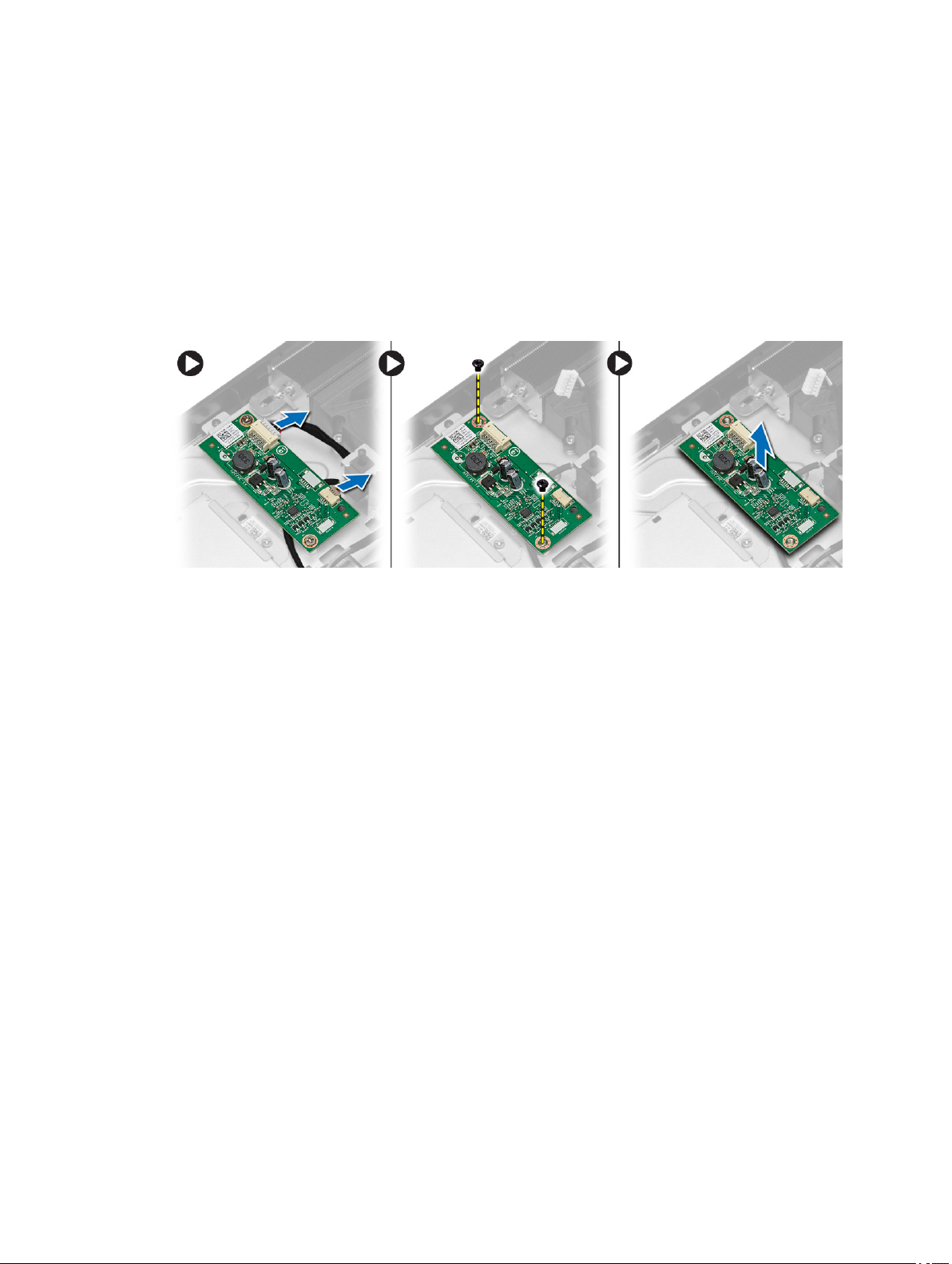
Kontrol Devre Kartını Çıkarma
1. Bilgisayarınızın İçinde Çalışmadan Önce bölümündeki prosedürlere uyun.
2. Çıkarın:
a) stand kapağı
b) VESA standı
c) arka kapak
3. Kontrol devre kartının kablolarını çıkartın ve kontrol devre kartını bilgisayara bağlayan vidaları sökün. Kontrol devre kartını
bilgisayardan çıkartın.
Kontrol Devre Kartının Takılması
1. Kontrol devre kartını bilgisayara yerleştirin.
2. Kontrol devre kartını bilgisayara sabitleyen vidaları sıkın.
3. Kabloları kontrol devre kartına bağlayın.
4. Şunları takın:
a) arka kapak
b) VESA standı
c) stand kapağı
5. Bilgisayarınızın İçinde Çalıştıktan Sonra bölümündeki prosedürlere uyun.
Kablosuz Yerel Ağ (WLAN) Kartını Çıkarma
1. Bilgisayarınızın İçinde Çalışmadan Önce bölümündeki prosedürlere uyun.
2. Çıkarın:
a) stand kapağı
b) VESA standı
c) arka kapak
d) sistem kartı kapağı
3. Anten kablolarını WLAN kartından çıkarın. WLAN kartını sistem kartına sabitleyen vidayı sökün. WLAN kartını kaldırıp
bilgisayardan çıkarın.
15
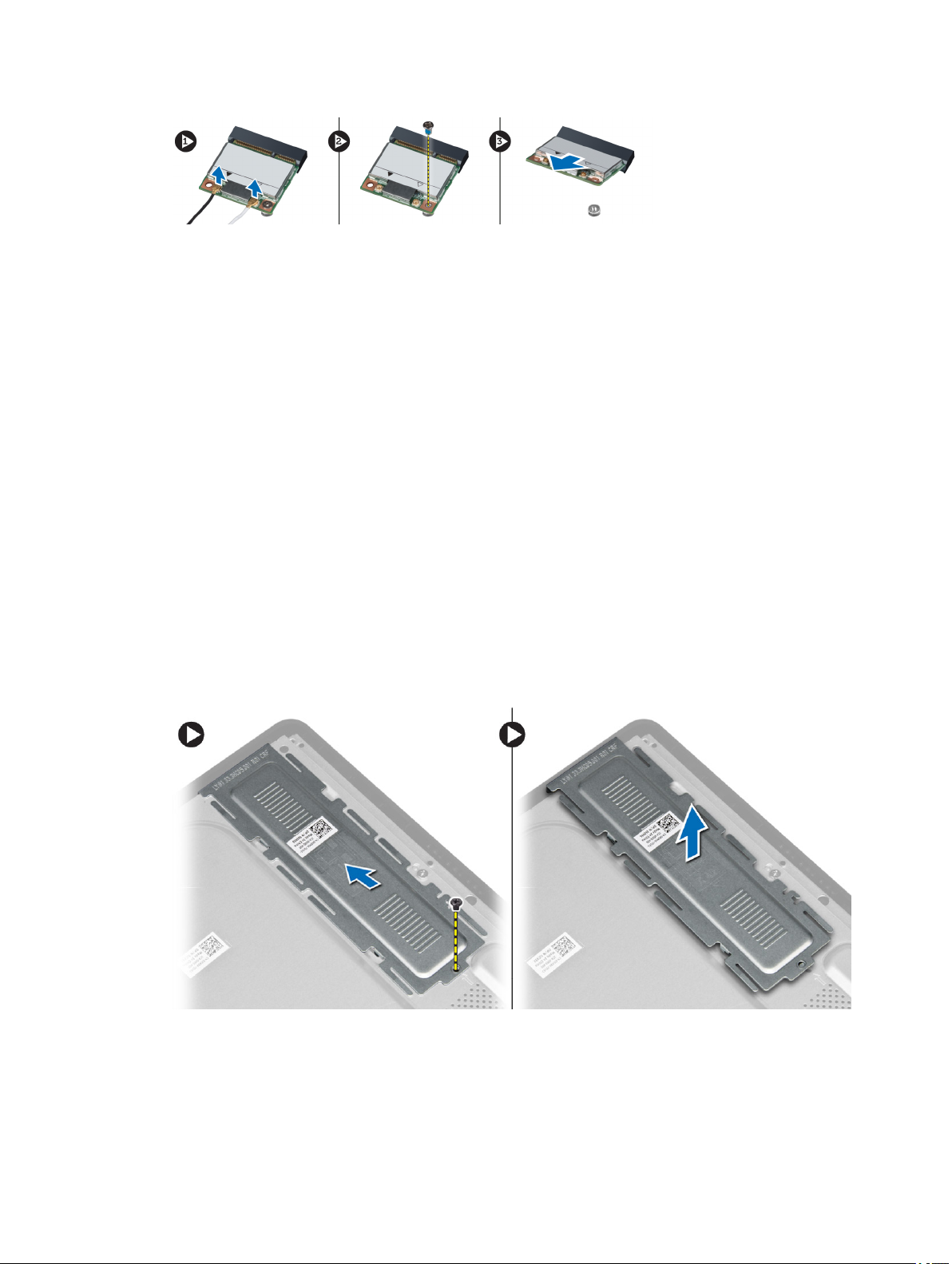
WLAN Kartını Takma
1. WLAN kartını yuvasına doğru kaydırın ve sistem kartına sabitlemek için vidayı sıkın.
2. Anten kablolarını WLAN kartına bağlayın.
3. Şunları takın:
a) sistem kartı kapağı
b) arka kapak
c) VESA standı
d) stand kapağı
4. Bilgisayarınızın İçinde Çalıştıktan Sonra bölümündeki prosedürlere uyun.
Belleği Çıkarma
1. Bilgisayarınızın İçinde Çalışmadan Önce bölümündeki prosedürlere uyun.
2. Çıkarın:
a) stand kapağı
b) VESA standı
c) arka kapak
3. Bellek standını bilgisayara sabitleyen vidayı sökün ve bellek kapağını bilgisayardan çıkartmak için kaydırın. Bellek kartını
bilgisayardan sökün.
4. Sabitleme klipsini, bellek modülü yerinden fırlayana kadar modülden kaldırın. Bellek modülünü kaldırarak konnektöründen
çıkarın.
16
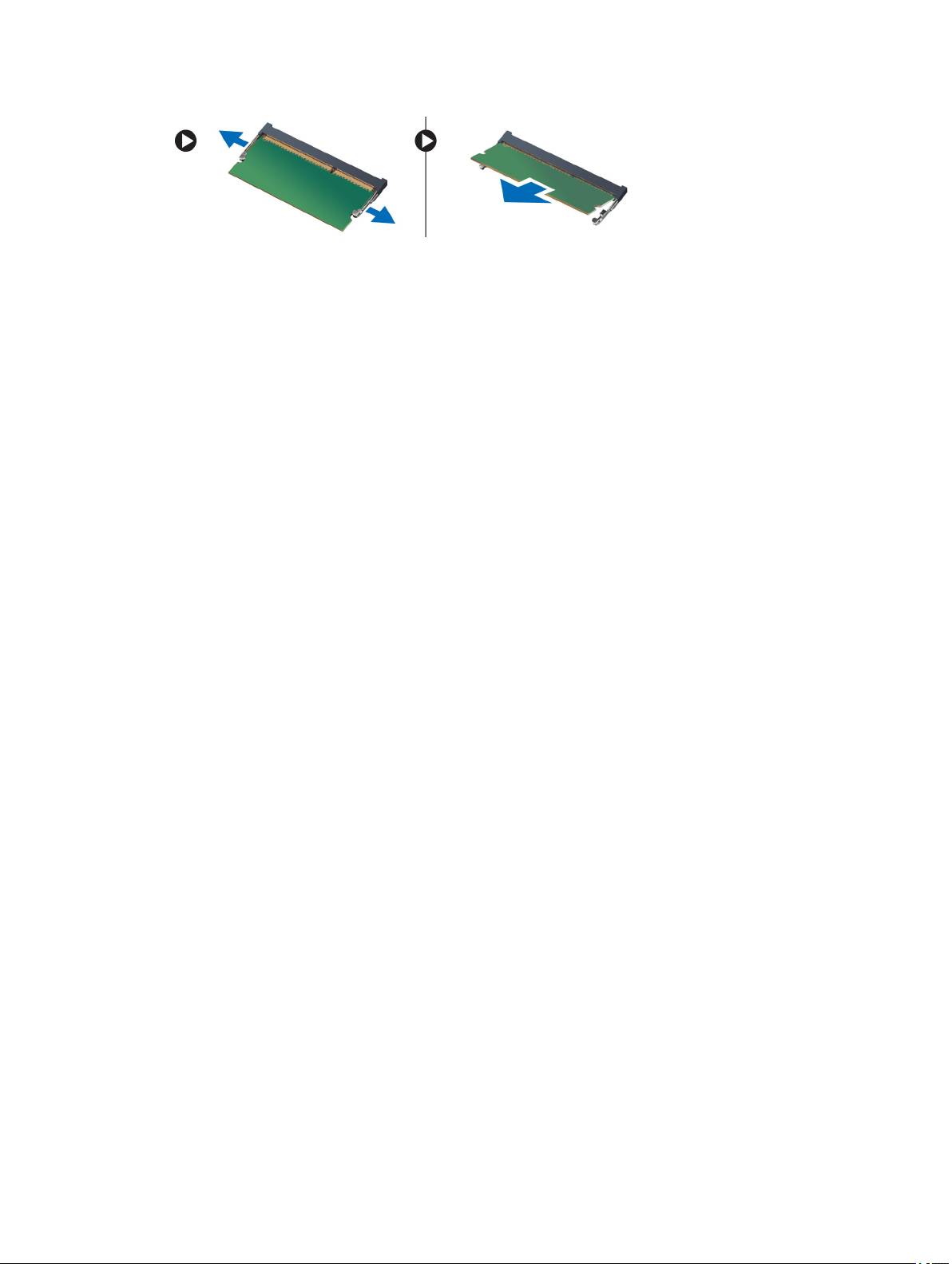
Belleği Takma
1. Bellek kartı üzerindeki çentik ile sistem kartı konnektörü içindeki tırnağı aynı hizaya getirin.
2. Serbest bırakma çubukları yerlerine oturmak için geri yaylanana kadar bellek modülünü aşağı doğru bastırın.
3. Bellek kapağını geri yerine yerleştirin ve sabitlemek için vidayı sıkın.
4. Şunları takın:
a) arka kapak
b) VESA standı
c) stand kapağı
5. Bilgisayarınızın İçinde Çalıştıktan Sonra bölümündeki prosedürlere uyun.
Sistem Kartı Kapağını Çıkarma
1. Bilgisayarınızın İçinde Çalışmadan Önce bölümündeki prosedürlere uyun.
2. Çıkarın:
a) stand kapağı
b) VESA standı
c) arka kapak
3. Sistem kartı kapağını bilgisayara sabitleyen vidayı çıkarın.
17
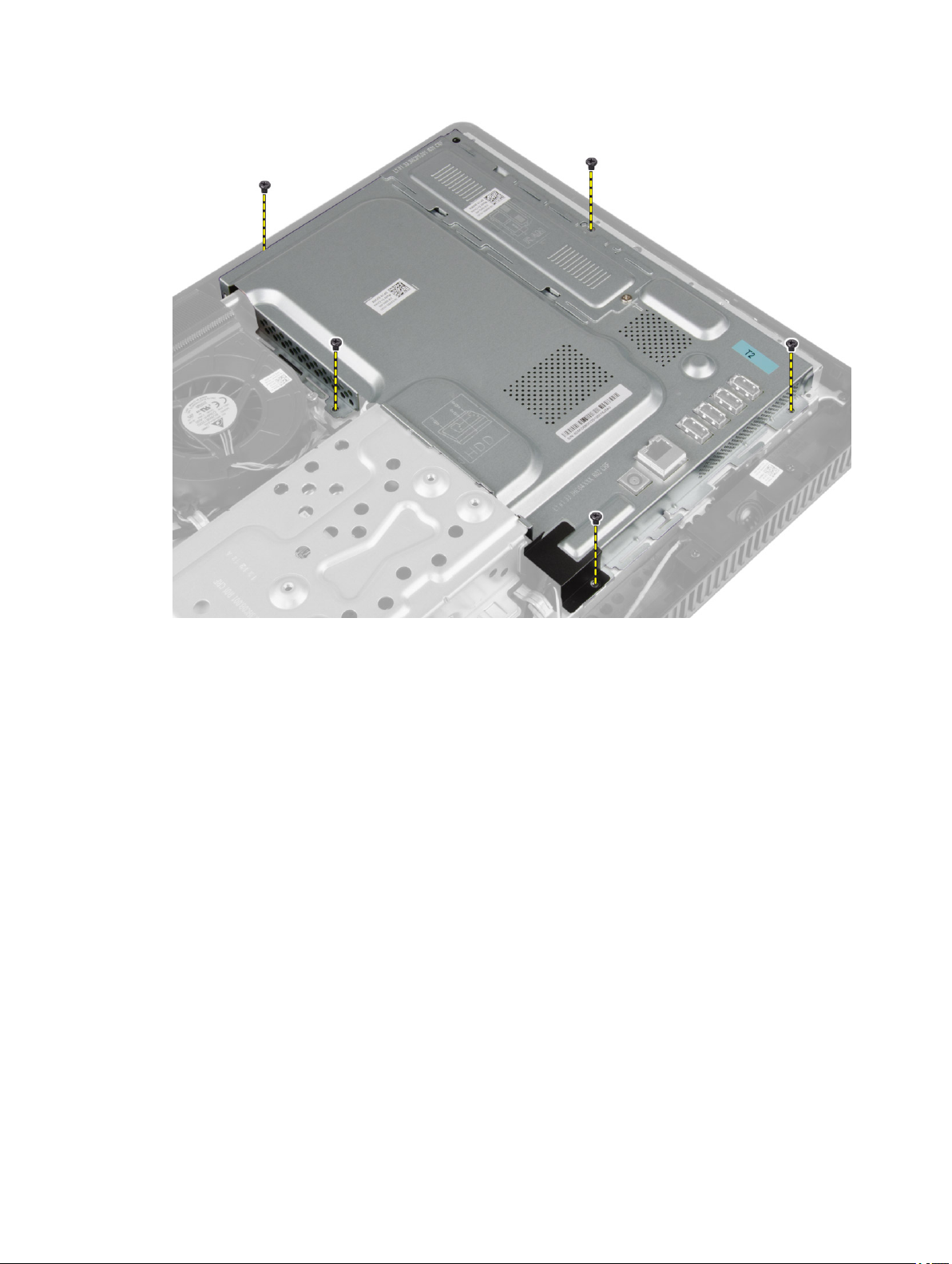
4. Sistem kartı kapağını bilgisayardan çıkarmak için kapağı yukarı kaldırın.
18

Sistem Kartı Kapağını Takma
1. Sistem kartı kapağını bilgisayara yerleştirin.
2. Sistem kartı kapağını bilgisayara sabitleyen vidaları sıkın.
3. Şunları takın:
a) arka kapak
b) VESA standı
c) stand kapağı
4. Bilgisayarınızın İçinde Çalıştıktan Sonra bölümündeki prosedürlere uyun.
Düğme Pili Çıkarma
1. Bilgisayarınızın İçinde Çalışmadan Önce bölümündeki prosedürlere uyun.
2. Çıkarın:
a) stand kapağı
b) VESA standı
c) arka kapak
d) sistem kartı kapağı
3. Pilin yuvadan çıkması için serbest bırakma mandalına bastırın ve düğme pili bilgisayardan dışarı doğru kaldırarak çıkarın.
19
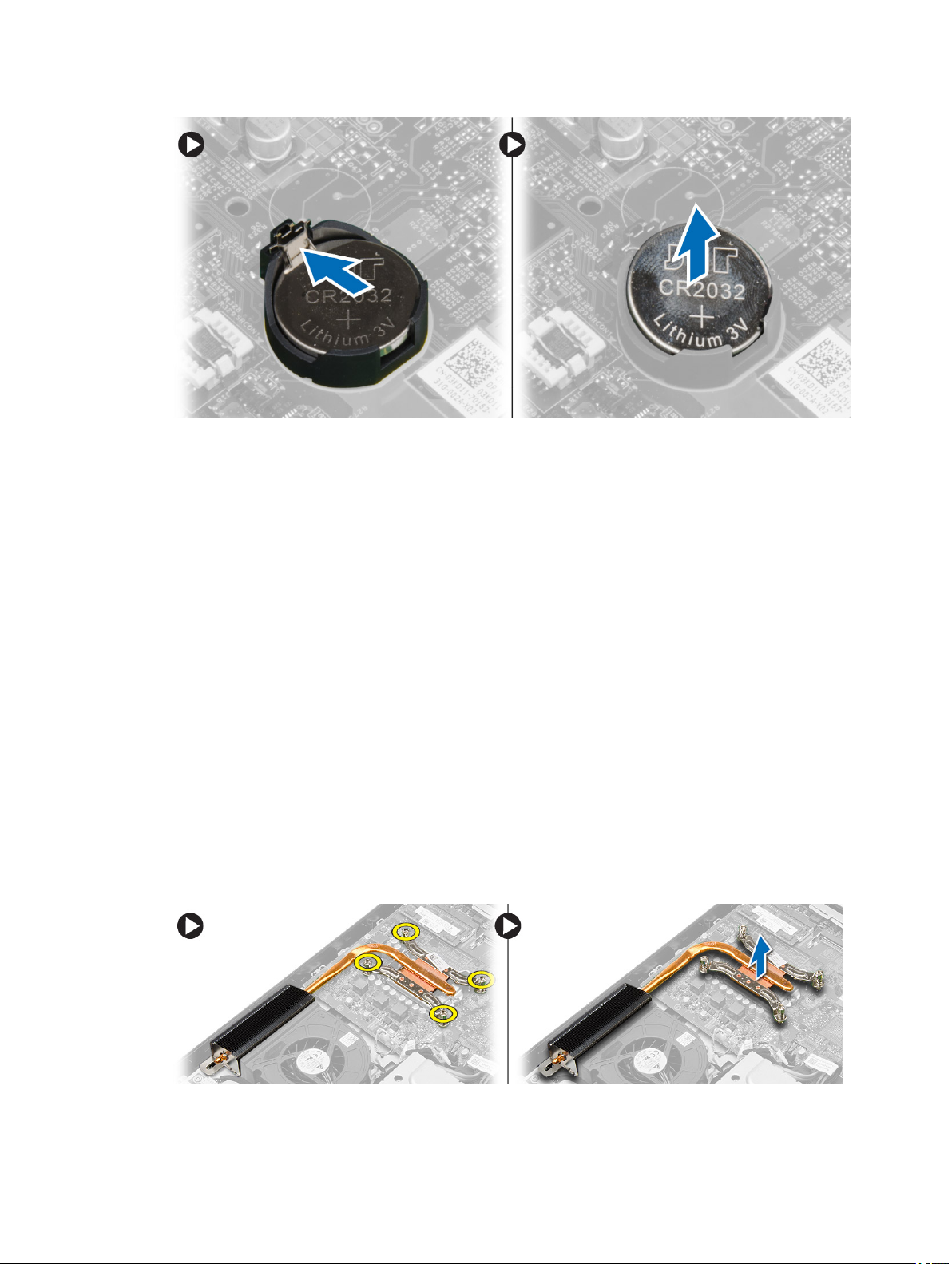
Düğme Pili Takma
1. Düğme pili sistem kartındaki yuvaya yerleştirin.
2. Serbest bırakma mandalı yerine geri yaylanıp düğme pili sabitleyene kadar, düğme pili aşağıya doğru bastırın.
3. Şunları takın:
a) sistem kartı kapağı
b) arka kapak
c) VESA standı
d) stand kapağı
4. Bilgisayarınızın İçinde Çalıştıktan Sonra bölümündeki prosedürlere uyun.
Isı Emicisini Çıkarma
1. Bilgisayarınızın İçinde Çalışmadan Önce bölümündeki prosedürlere uyun.
2. Çıkarın:
a) stand kapağı
b) VESA standı
c) arka kapak
d) sistem kartı kapağı
3. Isı emiciyi bilgisayara sabitleyen vidaları sökün ve ısı emiciyi bilgisayardan çıkarın.
20
